Ви можете розблокувати з’єднання Wi-Fi, вимкнувши бездротовий захист у налаштуваннях маршрутизатора. Це дозволяє підключатися до мережі Wi-Fi без пароля.
Увага
Вимкнувши безпеку Wi-Fi, ви залишаєтеся вразливими для прослуховування будь-кого в зоні дії вашого маршрутизатора. Це також дозволяє будь-кому в зоні досяжності отримати доступ до вашої мережі, переглядати ваші пристрої та, можливо, отримати доступ до пристроїв із підтримкою Wi-Fi.
Крок 1: Доступ до інтерфейсу адміністрування
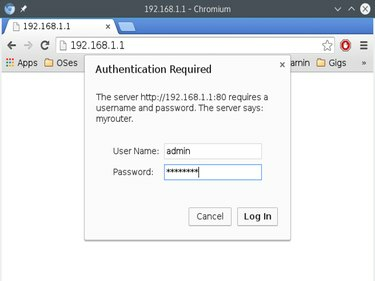
Авторство зображення: Google
Порада
На деяких маршрутизаторах до інтерфейсу адміністратора можна отримати доступ через бездротове з’єднання; на інших маршрутизаторах ваш комп'ютер повинен бути підключений за допомогою кабелю Ethernet.
Відкрийте веб-браузер. Введіть IP-адресу роутера в адресний рядок, щоб отримати доступ до інтерфейсу адміністратора. Зазвичай локальна IP-адреса маршрутизатора 10.0.0.1, 192.168.1.1 або 192.168.0.1. Це та ж адреса, що й шлюз по замовчуванням.
Відео дня
Коли буде запропоновано, введіть ім’я користувача та пароль адміністратора. Облікові дані за замовчуванням зазвичай записуються на задній або нижній панелі маршрутизатора. Найпоширенішим ім’ям користувача є «admin», а найпоширенішим паролем за замовчуванням є «password». Ви також можете знайти значення за замовчуванням ім’я користувача та пароль адміністратора для вашого маршрутизатора, пошук на сайті підтримки виробника або перевірка користувача маршрутизатора посібник.
Крок 2. Перейдіть до Параметри безпеки бездротового зв’язку
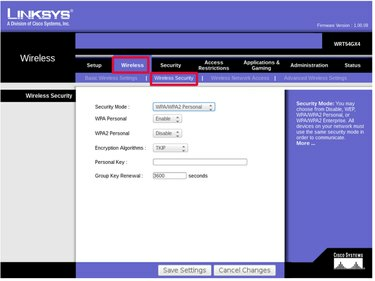
Авторство зображення: Linksys
Параметри безпеки бездротового зв’язку зазвичай можна знайти в Бездротове налаштування або Основні налаштування розділ інтерфейсу адміністратора. На деяких маршрутизаторах може бути окрема сторінка, присвячена безпеці бездротового зв’язку.
На Netgear виберіть Основний вкладку з меню у верхній частині екрана, а потім виберіть Бездротове налаштування з меню ліворуч. Налаштування безпеки бездротового зв’язку розташовані в Безпека розділ.
На маршрутизаторах Linksys виберіть Бездротовий вкладку з меню у верхній частині екрана. Під цим виберіть Бездротова безпека.
Крок 3. Установіть Тип безпеки на Відкритий
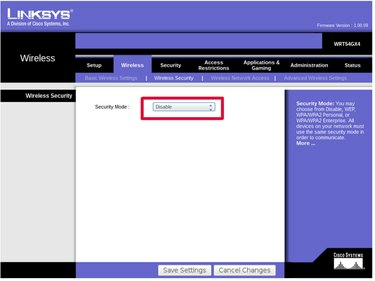
Авторство зображення: Linksys
Буде можливість вибрати режим безпеки або тип безпеки. Виберіть відчинено, Незабезпечений або Вимкнути безпеку використовувати маршрутизатор без пароля.
На маршрутизаторах Netgear виберіть перемикач для Жодного під Безпека заголовок.
На маршрутизаторах Linksys виберіть Вимкнути зі спадного меню режиму безпеки.
Крок 4: Збережіть налаштування
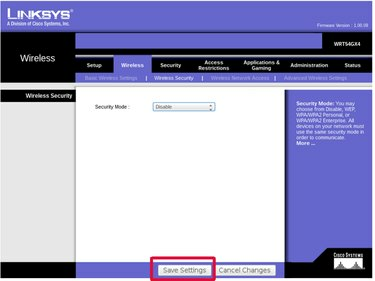
Авторство зображення: Linksys
Натисніть Зберегти або Застосувати щоб зміни вступили в силу. Маршрутизатор більше не захищений і його можна використовувати без пароля.



